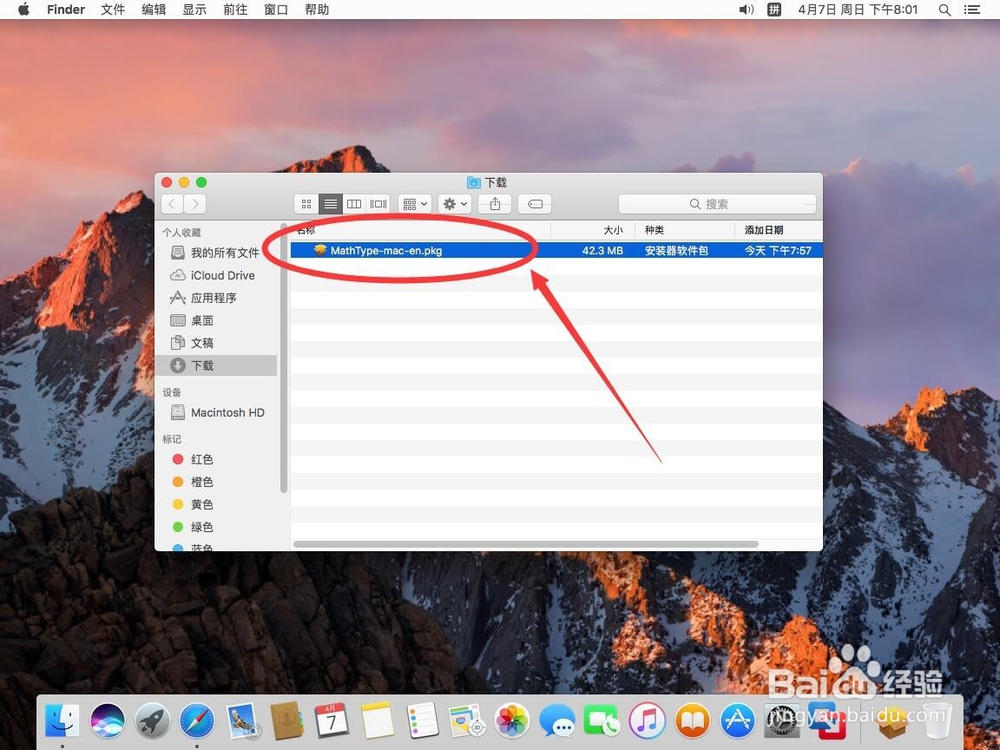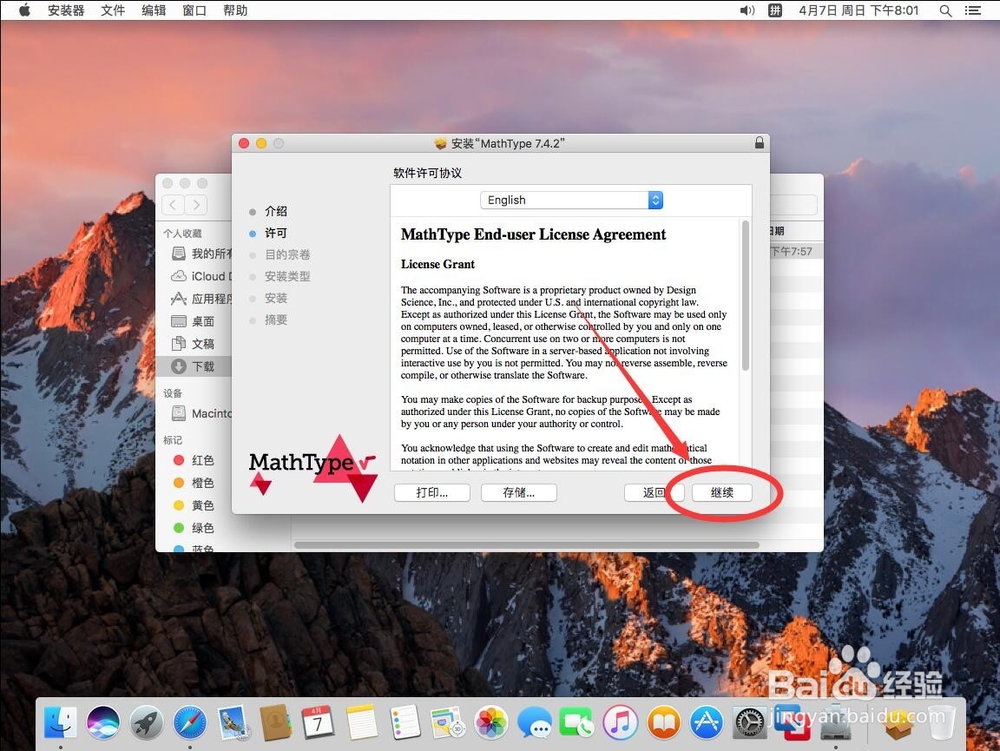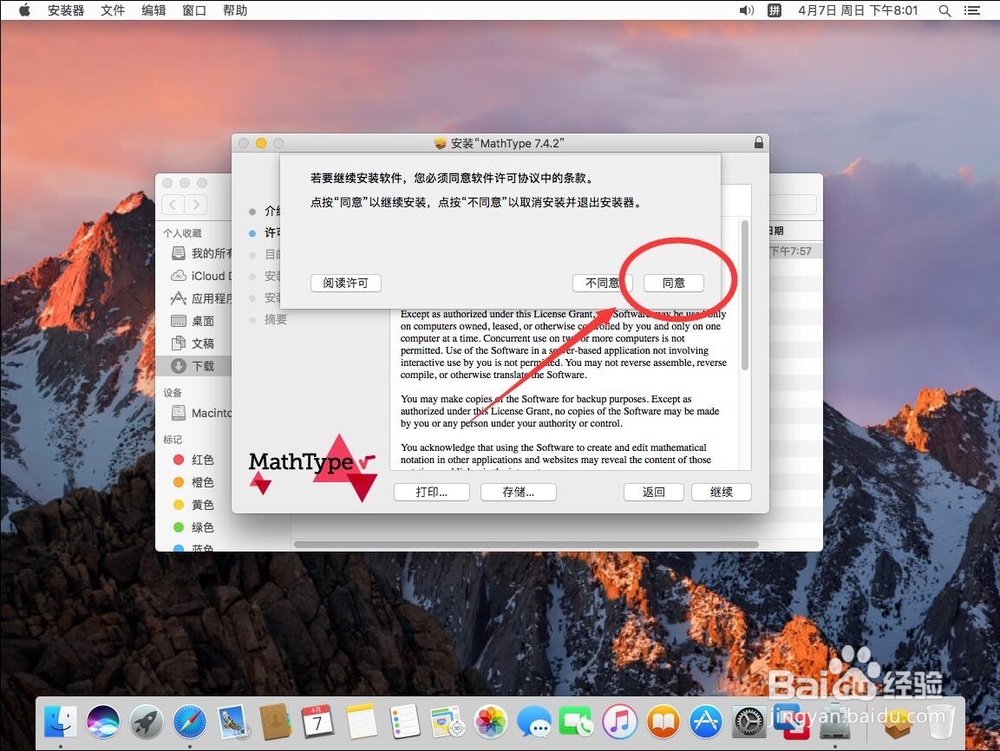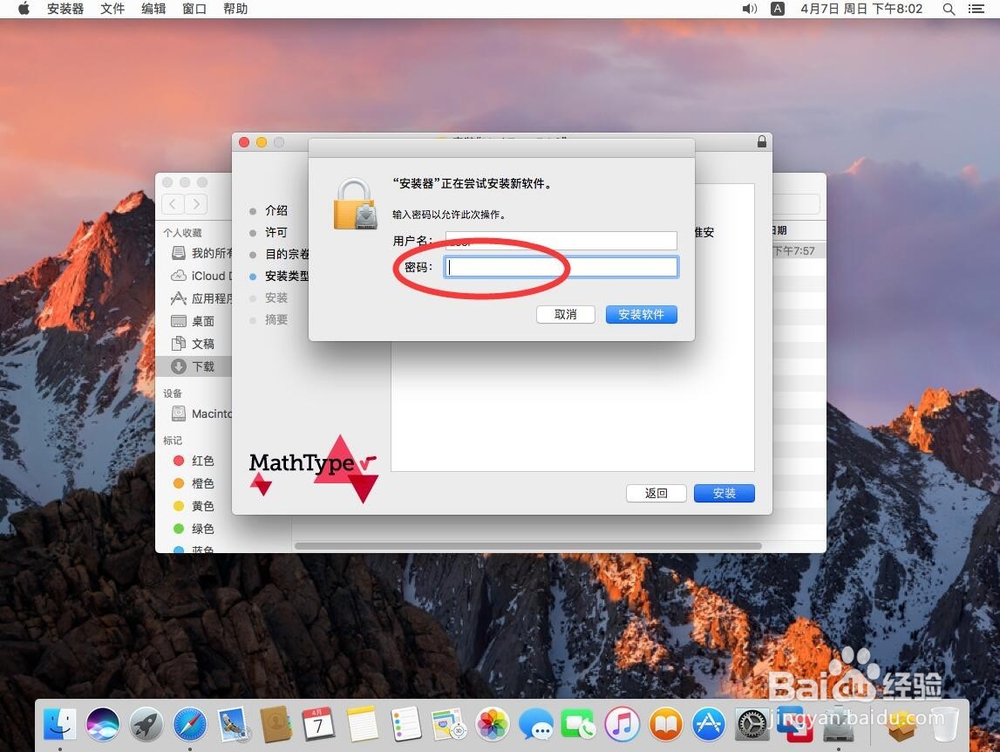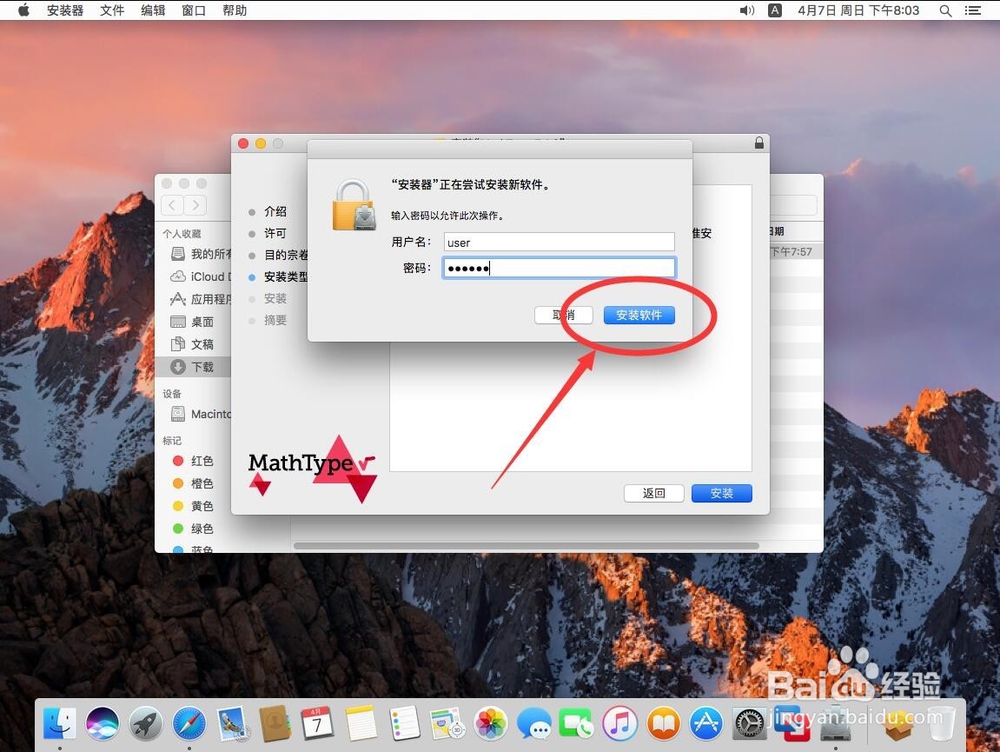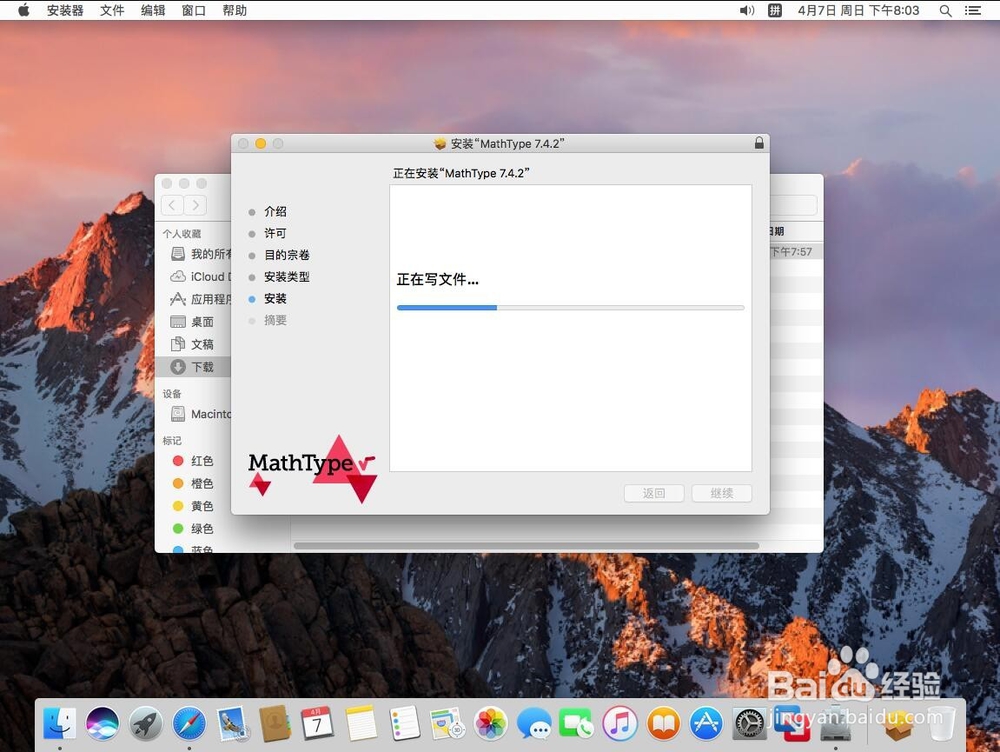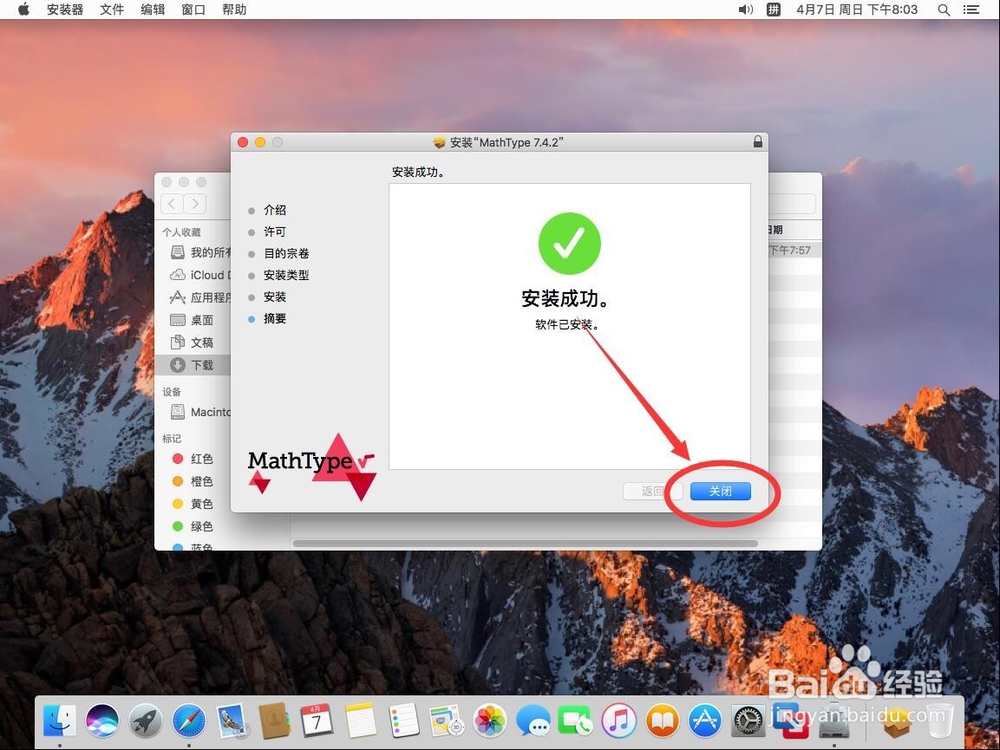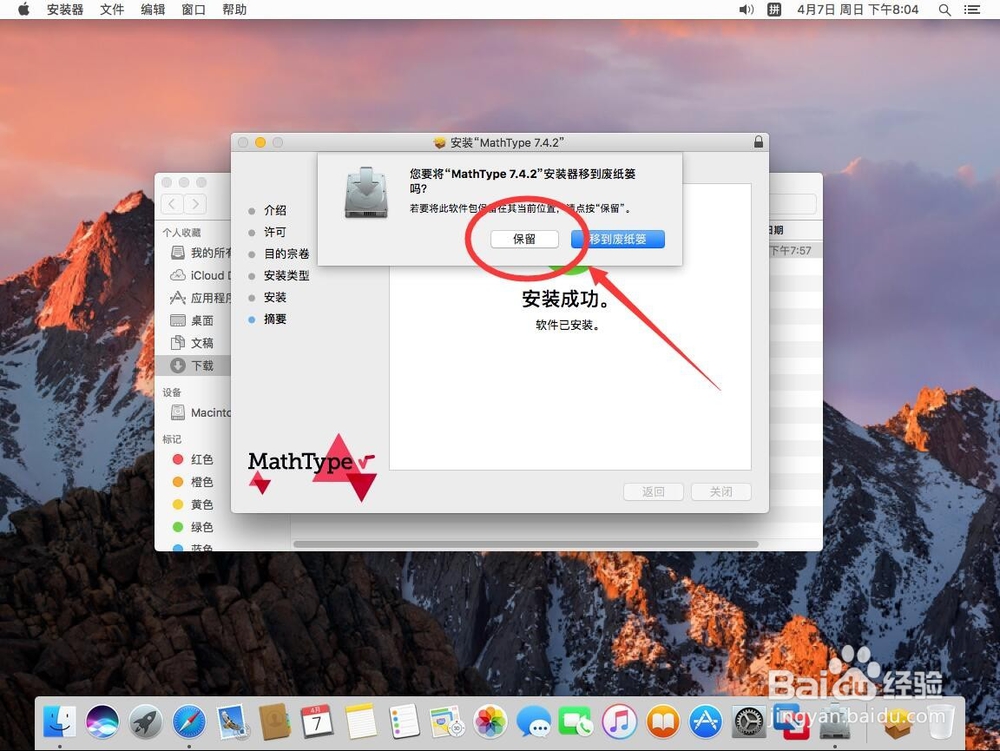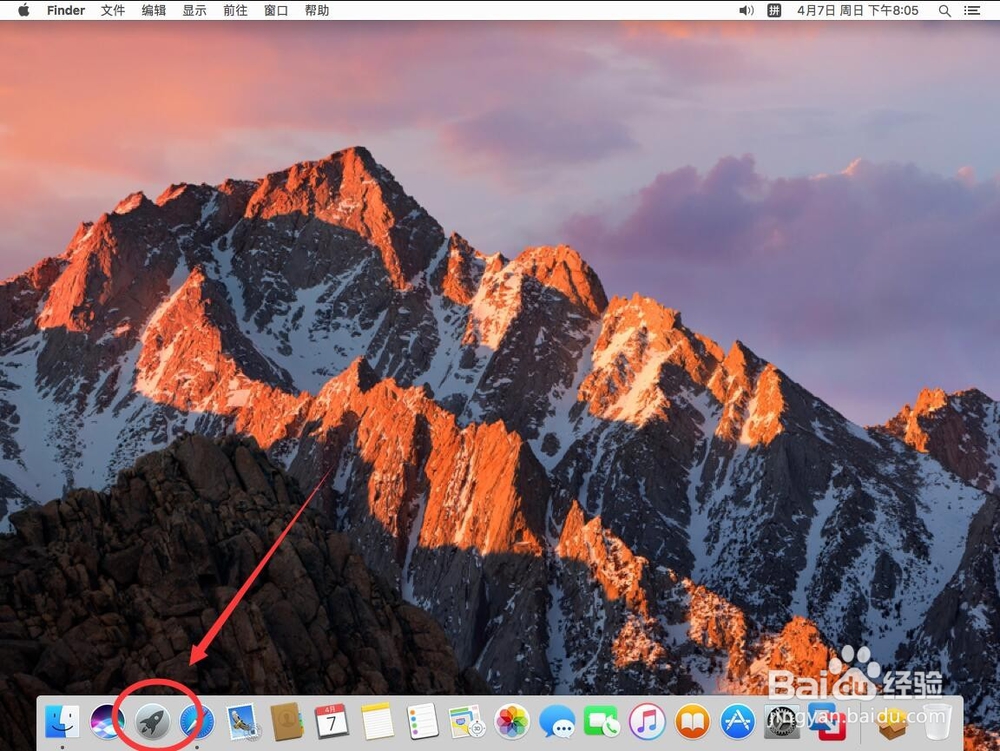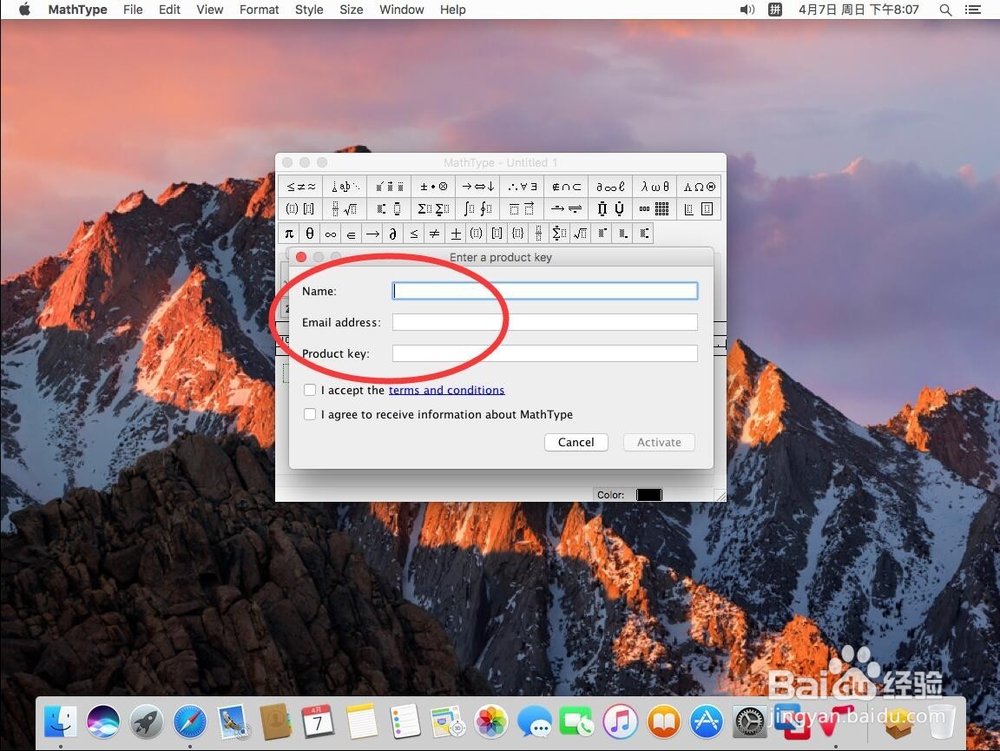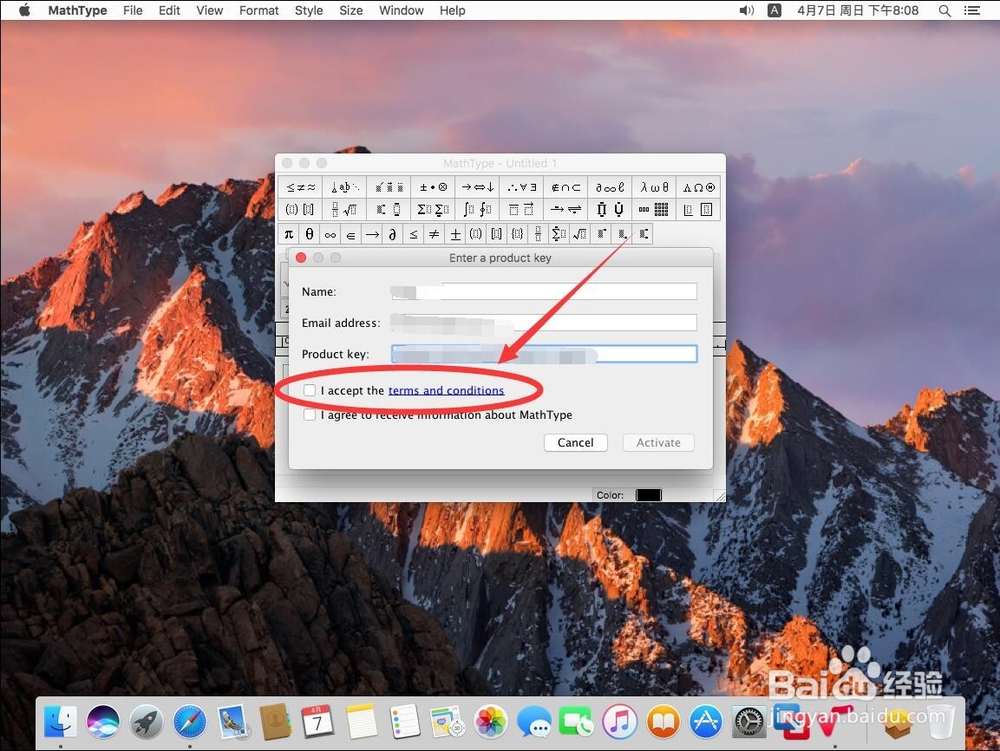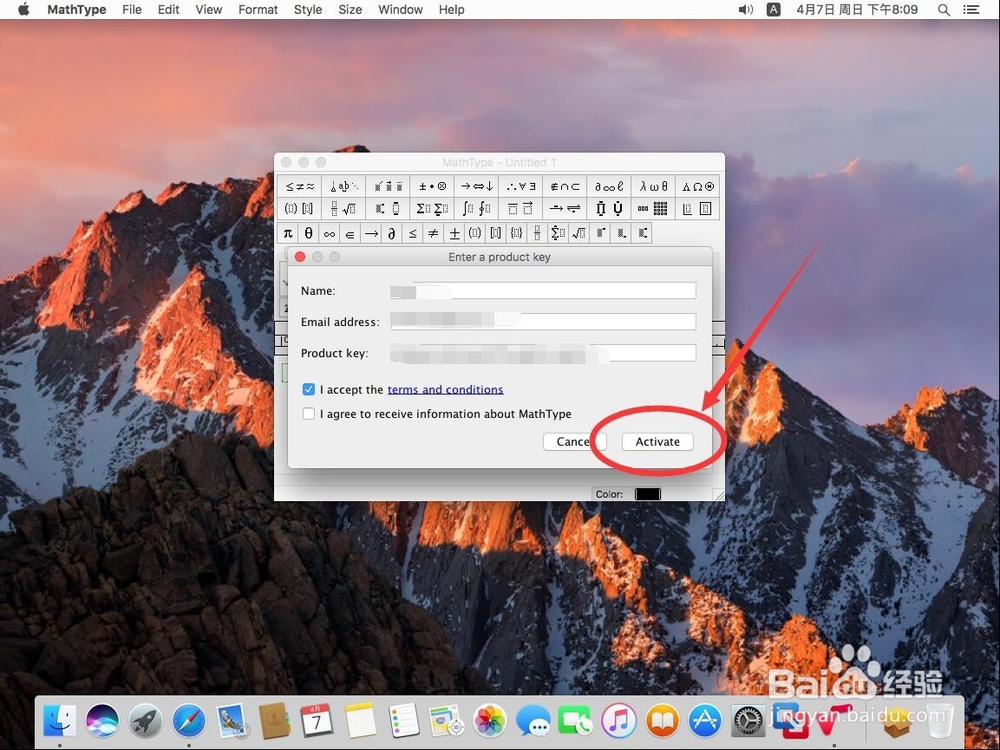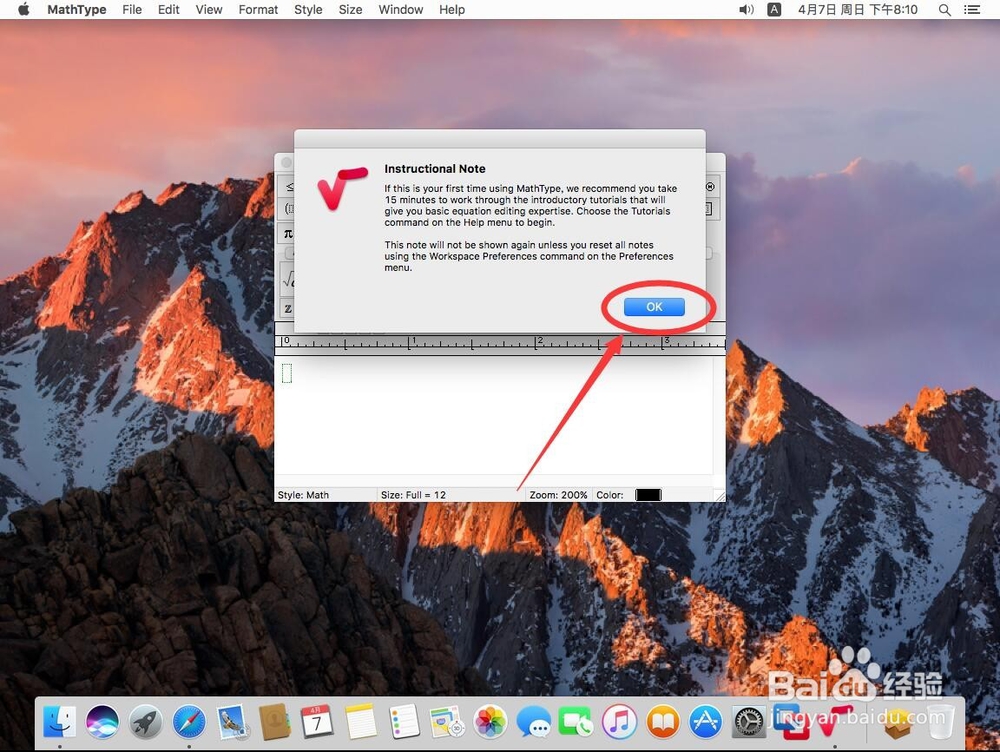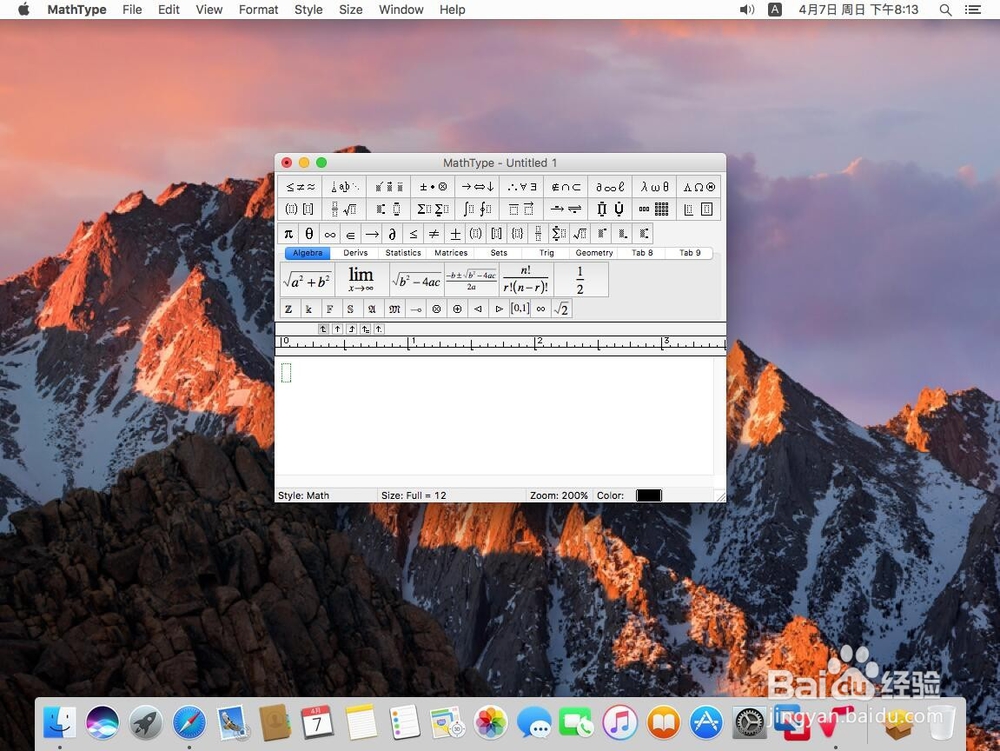1、首先双击打开下载好的安装文件“MathType-mac-en.pkg”
2、弹出安装界面,然后点击右下角的“继续”
3、进入许可协议界面,还是点右下角的“继续”
4、弹出提示,选择“同意”
5、然后点击 右下角的“安装”,开始安装
6、弹出需要输入当前系统管理员密码,输入一下密码
7、输入完密码,点击“安装软件”
8、等待软件进行安装
9、安装成功后,点击右下角的“关闭”
10、弹出提示是否要删除安装文件,选择“保留”如果不想要,也可以直接删除
11、安装完成后,点击dock栏上Launchpad图标
12、打开已经安装好的“MathType”
13、第一次打开软件,会弹出提示软件需要激活,如果没有购买激活码,可以选择免费试用30天如果已经购买,可以选择中间的“Enter a product key”
14、输入名字,邮箱还有激活码名字和邮箱可以随意填写
15、输入完成后,勾选上“I accept the terms and conditions”
16、然后点击“Activate”
17、弹出介绍性提示,点击“OK”
18、这样软件就安装好了,MathType 7只有英文版目前